matplotlib基础汇总_03
四图
直方图 【直方图的参数只有一个x!!!不像条形图需要传入x,y】
hist()的参数
bins
可以是一个bin数量的整数值,也可以是表示bin的一个序列。默认值为10
normed
如果值为True,直方图的值将进行归一化处理,形成概率密度,默认值为False
color
指定直方图的颜色。可以是单一颜色值或颜色的序列。如果指定了多个数据集合,颜色序列将会设置为相同的顺序。如果未指定,将会使用一个默认的线条颜色
orientation
通过设置orientation为horizontal创建水平直方图。默认值为vertical x = np.random.randint(5,size = 5)
display(x)
plt.hist(x,histtype = 'bar'); # 默认绘制10个bin
plt.show()
普通直方图/累计直方图 n = np.random.randn(10000) fig,axes = plt.subplots(1,2,figsize = (12,4))
axes[0].hist(n,bins = 50)#普通直方图
axes[0].set_title('Default histogram')
axes[0].set_xlim(min(n),max(n)) axes[1].hist(n,bins = 50,cumulative = True)# 累计直方图
axes[1].set_title('Cumulative detailed histogram')
axes[1].set_xlim(min(n),max(n))
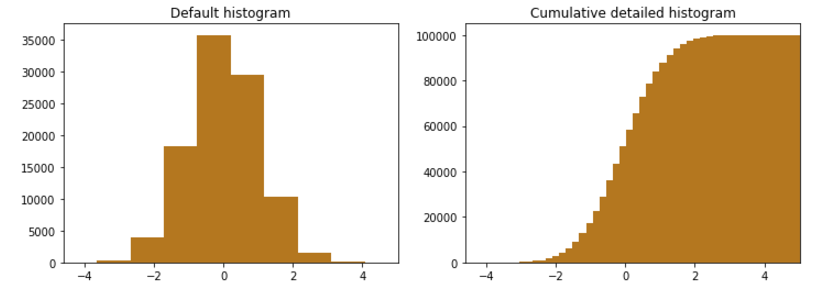
正太分布 u = 100 #数学期望
s = 15 #方差
x = np.random.normal(u,s,1000) # 生成正太分布数据 ax = plt.gca() #获取当前图表
ax.set_xlabel('Value')
ax.set_ylabel('Frequency') #设置x,y轴标题 ax.set_title("Histogram normal u = 100 s = 15") #设置图表标题 ax.hist(x,bins = 100,color = 'r',orientation='horizontal')
plt.show()
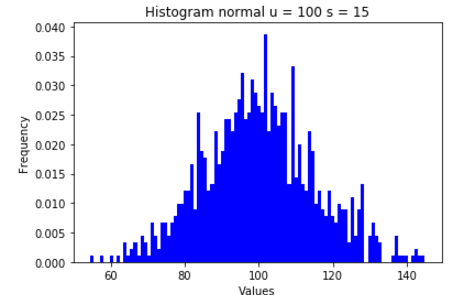
条形图
bar # 第一个参数为条形左下角的x轴坐标,第二个参数为条形的高度;
# matplotlib会自动设置条形的宽度,本例中条形宽0.8
plt.bar([1, 2, 3], [3, 2, 5]);
plt.show()
# width参数设置条形宽度;color参数设置条形颜色;bottom参数设置条形底部的垂直坐标
plt.bar([1, 2, 3], [3, 2, 5], width=0.5, color='r', bottom=1);
plt.ylim([0, 7])
plt.show()
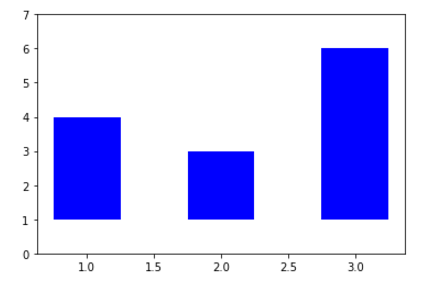
# 例子:绘制并列条形图 data1 = 10*np.random.rand(5)
data2 = 10*np.random.rand(5)
data3 = 10*np.random.rand(5) locs = np.arange(1, len(data1)+1)
width = 0.27 plt.bar(locs, data1, width=width);
plt.bar(locs+width, data2, width=width, color='red');
plt.bar(locs+2*width, data3, width=width, color='green') ;
plt.xticks(locs + width*1, locs);
plt.show()
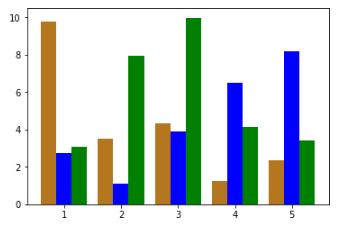
barh plt.barh([1, 2, 3], [3, 2, 5],height = 0.27,color = 'yellow');
plt.show()
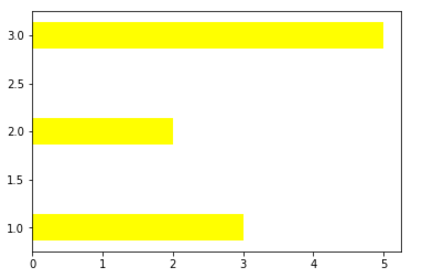
饼图
【饼图也只有一个参数x!】
pie()
饼图适合展示各部分占总体的比例,条形图适合比较各部分的大小
plt.figure(figsize = (4,4)) # 饼图绘制正方形
x = [45,35,20] #百分比
labels = ['Cats','Dogs','Fishes'] #每个区域名称
plt.pie(x,labels = labels)
plt.show()
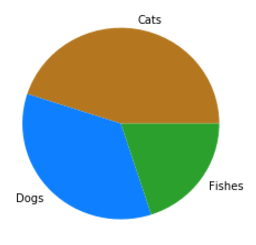
plt.figure(figsize=(4, 4));
x = [0.1, 0.2, 0.3] # 当各部分之和小于1时,则不计算各部分占总体的比例,饼的大小是数值和1之比
labels = ['Cats', 'Dogs', 'Fishes']
plt.pie(x, labels=labels); # labels参数可以设置各区域标签
plt.show()

# labels参数设置每一块的标签;labeldistance参数设置标签距离圆心的距离(比例值)
# autopct参数设置比例值的显示格式(%1.1f%%);pctdistance参数设置比例值文字距离圆心的距离
# explode参数设置每一块顶点距圆形的长度(比例值);colors参数设置每一块的颜色;
# shadow参数为布尔值,设置是否绘制阴影 plt.figure(figsize=(4, 4));
x = [4, 9, 21, 55, 30, 18]
labels = ['Swiss', 'Austria', 'Spain', 'Italy', 'France', 'Benelux']
explode = [0.2, 0.1, 0, 0, 0.1, 0]
colors = ['r', 'k', 'b', 'm', 'c', 'g']
plt.pie(x,
labels=labels,
labeldistance=1.2,
explode=explode,
colors=colors,
autopct='%1.1f%%',
pctdistance=0.5,
shadow=True);
plt.show()
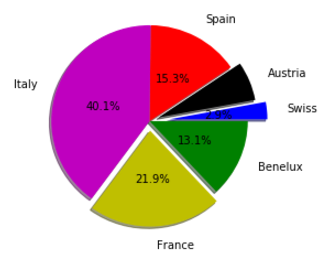
散点图
【散点图需要两个参数x,y,但此时x不是表示x轴的刻度,而是每个点的横坐标!】
scatter()
# s参数设置散点的大小;c参数设置散点的颜色;marker参数设置散点的形状
x = np.random.randn(1000)
y = np.random.randn(1000)
size = 50*abs(np.random.randn(1000))
colors = np.random.randint(16777215,size = 1000) li = []
for color in colors:
a = hex(color)
str1 = a[2:]
l = len(str1)
for i in range(1,7-l):
str1 = ''+str1
str1 = "#" + str1
li.append(str1) plt.scatter(x, y,s = size, c=li, marker='d');
plt.show()
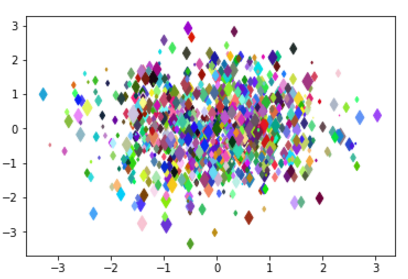
import numpy as np
import pandas as pd
from pandas import Series,DataFrame import matplotlib.pyplot as plt x = np.random.randn(1000) y1 = np.random.randn(1000)
y2 = 1.2 + np.exp(x) #exp(x) 返回的是e的x次方 ax1 = plt.subplot(121)
plt.scatter(x,y1,color = 'purple',alpha = 0.3,edgecolors = 'white',label = 'no correl')
plt.xlabel('no correlation')
plt.grid(True)
plt.legend() ax2 = plt.subplot(122)
plt.scatter(x,y2,color = 'green',alpha = 0.3,edgecolors = 'gray',label = 'correl')
plt.xlabel('correlation')
plt.grid(True)
plt.legend() plt.show()
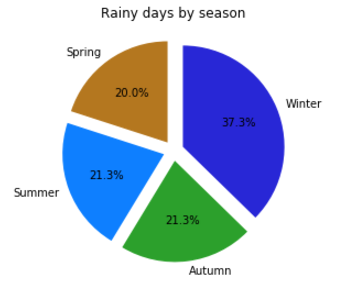
图形内的文字、注释、箭头
文字 x = np.arange(0, 7, .01)
y = np.sin(x)
plt.plot(x, y);
plt.text(0.1, -0.04, 'sin(0)=0'); # 位置参数是坐标
plt.show()
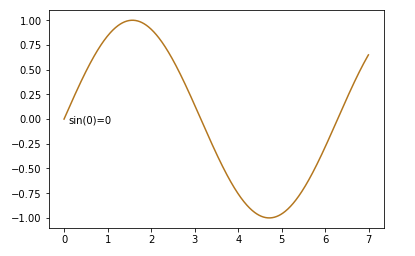
注释 # xy参数设置箭头指示的位置,xytext参数设置注释文字的位置
# arrowprops参数以字典的形式设置箭头的样式
# width参数设置箭头长方形部分的宽度,headlength参数设置箭头尖端的长度,
# headwidth参数设置箭头尖端底部的宽度,shrink参数设置箭头顶点、尾部与指示点、注释文字的距离(比例值) y = [13, 11, 13, 12, 13, 10, 30, 12, 11, 13, 12, 12, 12, 11, 12]
plt.plot(y);
plt.ylim(ymax=35); # 为了让注释不会超出图的范围,需要调整y坐标轴的界限
plt.annotate('this spot must really\nmean something', xy=(6, 30), xytext=(8, 31.5),
arrowprops=dict(width=15, headlength=20, headwidth=20, facecolor='black', shrink=0.1));
plt.show()
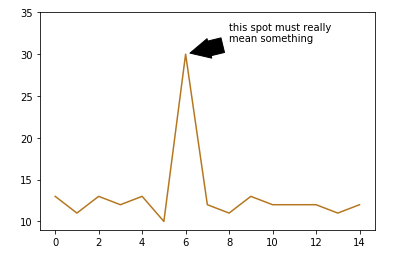
# 生成3个正态分布数据数据集
x1 = np.random.normal(30, 3, 100)
x2 = np.random.normal(20, 2, 100)
x3 = np.random.normal(10, 3, 100) # 绘制3个数据集,并为每个plot指定一个字符串标签
plt.plot(x1, label='plot') # 如果不想在图例中显示标签,可以将标签设置为_nolegend_
plt.plot(x2, label='2nd plot')
plt.plot(x3, label='last plot') # 绘制图例
plt.legend(bbox_to_anchor=(0, 1.02, 1, 0.102), # 指定边界框起始位置为(0, 1.02),并设置宽度为1,高度为0.102
ncol=3, # 设置列数为3,默认值为1
mode="expand", # mode为None或者expand,当为expand时,图例框会扩展至整个坐标轴区域
borderaxespad=0.) # 指定坐标轴和图例边界之间的间距 # 绘制注解
plt.annotate("Important value", # 注解文本的内容
xy=(55,20), # 箭头终点所在位置
xytext=(5, 38), # 注解文本的起始位置,箭头由xytext指向xy坐标位置
arrowprops=dict(arrowstyle='->')); # arrowprops字典定义箭头属性,此处用arrowstyle定义箭头风格
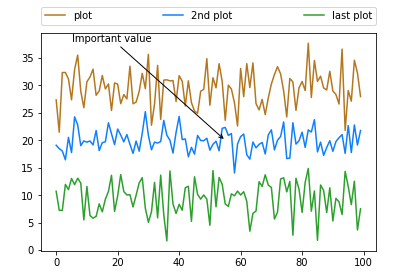
箭头
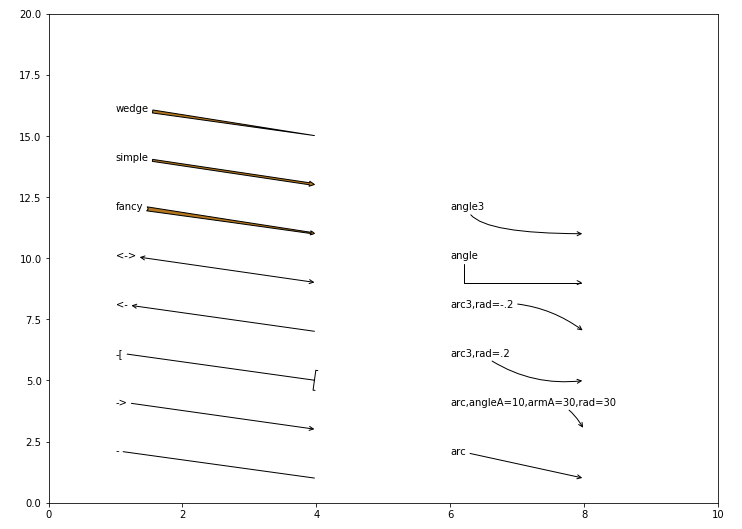
2020-05-24
matplotlib基础汇总_03的更多相关文章
- matplotlib基础汇总_04
3D图形 导包 import numpy as np import matplotlib.pyplot as plt #3d图形必须的 from mpl_toolkits.mplot3d.axes3d ...
- matplotlib基础汇总_01
灰度化处理就是将一幅色彩图像转化为灰度图像的过程.彩色图像分为R,G,B三个分量,分别显示出红绿蓝等各种颜色,灰度化就是使彩色的R,G,B分量相等的过程.灰度值大的像素点比较亮(像素值最大为255,为 ...
- matplotlib基础汇总_02
设置plot的风格和样式 点和线的样式 颜色 参数color或c 五种定义颜色值的方式 别名 color='r' 合法的HTML颜色名 color = 'red' HTML十六进制字符串 color ...
- shell脚本语法基础汇总
shell脚本语法基础汇总 将命令的输出读入一个变量中,可以将它放入双引号中,即可保留空格和换行符(\n) out=$(cat text.txt) 输出1 2 3 out="$(cat te ...
- 数据分析与展示——Matplotlib基础绘图函数示例
Matplotlib库入门 Matplotlib基础绘图函数示例 pyplot基础图表函数概述 函数 说明 plt.plot(x,y,fmt, ...) 绘制一个坐标图 plt.boxplot(dat ...
- linux编程基础汇总贴
linux编程基础汇总贴http://newzol.cn/forum.php?mod=viewthread&tid=67&fromuid=3(出处: newzol) 1.管道 http ...
- Matplotlib基础图形之散点图
Matplotlib基础图形之散点图 散点图特点: 1.散点图显示两组数据的值,每个点的坐标位置由变量的值决定 2.由一组不连续的点组成,用于观察两种变量的相关性(正相关,负相关,不相关) 3.例如: ...
- Selenium基于Python web自动化基础一 -- 基础汇总及简单操作
Selenium是UI层WEB端的自动化测试框架,也是目前市面上比较流行的自动化测试框架. ui层自动化测试本质是什么?模拟用户的真实操作行为. 基础汇总: 导入所需要的模块 from seleniu ...
- Matplotlib基础知识
Matplotlib基础知识 Matplotlib中的基本图表包括的元素 x轴和y轴 axis水平和垂直的轴线 x轴和y轴刻度 tick刻度标示坐标轴的分隔,包括最小刻度和最大刻度 x轴和y轴刻度标签 ...
随机推荐
- 美国6w刀的远程工作高级工程师职位,说下在线评估, 倒在第一阶段, 认知能力测试?智商不够怎么办?!
前几天刚被裁员了, 然后在Linkedin上面看到一个crossover的senior software engineer的职位,写的可以remote, 6w刀, 我第一次参加这个公司的这种在线测试, ...
- POJ 3057 Evacuation 题解
题目 Fires can be disastrous, especially when a fire breaks out in a room that is completely filled wi ...
- USACO07NOV Cow Relays G 题解
题目 For their physical fitness program, \(N (2 ≤ N ≤ 1,000,000)\) cows have decided to run a relay ra ...
- python入门005
垃圾回收机制详解(了解) 1.引用计数 x = 10 # 直接引用 print(id(x)) y = x z = x l = ['a', 'b', x] # 间接引用 print(id(l[2])) ...
- Jenkins 自动化(CI/DI)部署
1. 背景介绍 在实际开发中,经常要一边开发一边测试,经常为了一个功能而不断更新版本,这些情况都会涉及到频繁的打包.部署:手动打包的涉及到项目上传.打包.发布等很多重复工作: 那么,有一种工具能够实现 ...
- mysql两种重要的引擎
其中MyISAM:不支持事物,表锁 .frm : 表结构定义文件 .MYD: 表数据 .MYI:索引文件 InnoDB:支持事物,行锁 .frm : 表结构定义文件 .ibd:表空间(数据和索引)
- python 面试题一:Python语言特性
1 Python的函数参数传递 两个例子 a = 1 def fun(a): a = 2 fun(a) print a # a = [] def fun(a): a.append(1) fun(a) ...
- Python函数02/函数的动态参数/函数的注释/名称空间/函数的嵌套/global以及nolocal的用法
Python函数02/函数的动态参数/函数的注释/名称空间/函数的嵌套/global以及nolocal的用法 目录 Python函数02/函数的动态参数/函数的注释/名称空间/函数的嵌套/global ...
- python 面向对象专题(四):封装、多态、鸭子类型、类的约束、super
https://www.cnblogs.com/liubing8/p/11321099.html 目录 Python面向对象04 /封装.多态.鸭子类型.类的约束.super 1. 封装 2. 多态 ...
- bzoj1787[Ahoi2008]Meet 紧急集合&bzoj1832[AHOI2008]聚会
bzoj1787[Ahoi2008]Meet 紧急集合 bzoj1832[AHOI2008]聚会 题意: 给个树,每次给三个点,求与这三个点距离最小的点. 题解: 倍增求出两两之间的LCA后,比较容易 ...
